
Haben Sie eine Frage zum Hinzufügen von SmartArt-Grafiken in Excel? Mach dir keine Sorgen! Der PHP-Editor Zimo erklärt im Folgenden ausführlich, wie Sie SmartArt-Grafiken einfach in Microsoft Office 2016 Excel einfügen, um die visuelle Wirkung von Diagrammen und Präsentationen zu verbessern. Lesen Sie weiter, um die folgenden Schritte zu befolgen, damit Ihre Excel-Dateien hervorstechen!
1. Geben Sie Excel ein und klicken Sie in der Menüleiste auf Einfügen.

2. Klicken Sie in der Symbolleiste unten auf SmartArt.

3. Sie können das Modell im Dropdown-Menü auswählen und zum Einfügen auf OK klicken.
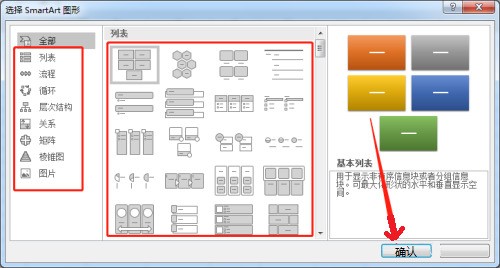
Das obige ist der detaillierte Inhalt vonSo fügen Sie SmartArt in Excel in Office2016 ein_So fügen Sie SmartArt in Excel in Office2016 ein. Für weitere Informationen folgen Sie bitte anderen verwandten Artikeln auf der PHP chinesischen Website!
 Konfiguration der Python-Umgebungsvariablen
Konfiguration der Python-Umgebungsvariablen
 So überprüfen Sie die CPU-Auslastung unter Linux
So überprüfen Sie die CPU-Auslastung unter Linux
 Einführung in die Methode zum Abfangen von Zeichenfolgen in js
Einführung in die Methode zum Abfangen von Zeichenfolgen in js
 IP ändern
IP ändern
 So verwenden Sie die Vlookup-Funktion
So verwenden Sie die Vlookup-Funktion
 psrpc.dll keine Lösung gefunden
psrpc.dll keine Lösung gefunden
 So lösen Sie das Problem, dass JS-Code nach der Formatierung nicht ausgeführt werden kann
So lösen Sie das Problem, dass JS-Code nach der Formatierung nicht ausgeführt werden kann
 So konvertieren Sie PDF-Dateien in PDF
So konvertieren Sie PDF-Dateien in PDF
 Was ist ein UI-Designer?
Was ist ein UI-Designer?




